Disney+는 Marvel 영화와 TV 프로그램을 제공하는 유일한 스트리밍 앱입니다.내장된 Cast 지원을 통해 Disney+ 앱을 모든 Chromecast 호환 기기에 전송할 수 있습니다.
Disney Plus는 모든 유형의 Chromecast를 지원하지만 때로는 Chromecast를 사용하여 Disney Plus를 스트리밍하는 동안 오류가 발생할 수 있습니다.Chromecast에서 Disney+를 시청할 수 없는 경우 직접 쉽게 해결할 수 있습니다.

Disney+가 Chromecast에서 작동하지 않는 이유
Chromecast 펌웨어, 인터넷 연결, 스마트폰 펌웨어, Disney+ 서버 또는 Disney+ 앱에 문제가 있을 수 있습니다.이러한 이유는 다음과 같은 상황으로 이어질 수 있습니다.
- Chromecast에서 Disney+가 로드되지 않음
- Chromecast Disney+ 사운드가 작동하지 않음/오디오 지연
- Chromecast Disney+ 검은색 화면
- Chromecast에서 Disney+가 정지된 상태로 유지됩니다.
- Disney+의 Chromecast가 표시되지 않음
- Disney+가 Chromecast에 연결되지 않습니다
- Chromecast에서는 Disney+를 재생할 수 없습니다.
이러한 모든 문제에 대해 다음 해결 방법을 하나씩 시도하고 문제가 해결되었는지 확인하십시오.
Chromecast에서 Disney Plus가 작동하지 않는 문제를 해결하는 방법
위의 모든 문제에 대해 아래의 문제 해결 방법을 따를 수 있습니다.
디즈니 플러스 서버 확인
우리 모두 알고 있듯이 Disney Plus는 서버를 사용하여 사용자에게 콘텐츠와 서비스를 제공하는 온라인 서비스입니다.문제가 발생하면 먼저 Disney Plus 서버 상태를 확인해야 합니다.제XNUMX자 웹사이트를 이용합니다. 다운 감지기, 애플리케이션의 현재 서버 상태를 확인하고 문제도 감지할 수 있습니다.서버가 다운되면 팀별로 정리될 때까지 기다리세요.
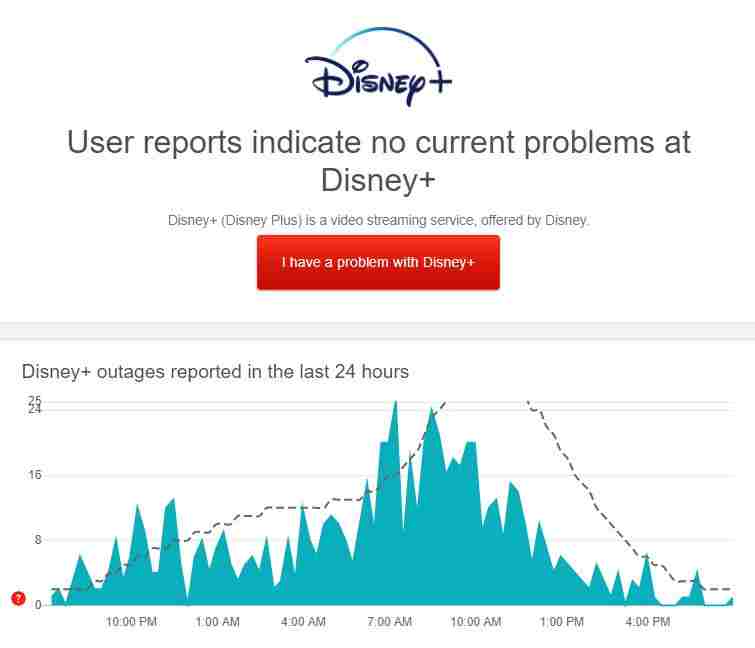
Disney Plus 서버가 양호하고 안정적인 경우 다음 단계로 이동하여 문제를 해결하세요.
오류 코드 83
Disney Plus 앱에 오류 코드 83이 표시되면 인터넷 연결 문제가 있음을 나타냅니다.문제를 해결하려면 스마트폰이나 Chromecast를 안정적인 WiFi 연결에 연결하세요.
애플리케이션 또는 장치를 다시 시작하십시오.
전송에 문제가 있는 경우 스마트폰에서 디즈니 플러스 앱을 닫고 RAM 사용량을 모두 삭제하세요.그런 다음 Disney+ 앱을 열고 비디오 콘텐츠를 전송하세요.작동하지 않으면 스마트폰을 다시 시작하여 문제를 해결하세요.문제를 해결하기 위해 Chromecast 기기를 다시 시작해 볼 수도 있습니다.문제가 지속되면 다음 해결 방법으로 넘어갑니다.
다른 프로그램을 시청하여 테스트
현재 스트리밍 중인 TV 프로그램이나 영화에 현재 재생을 방해하는 몇 가지 문제나 예상치 못한 문제가 발생했을 수 있습니다. 이 문제는 Disney Plus의 일부 주문형 게임에서 발생합니다.다른 프로그램이나 영화를 재생해 보세요. 문제를 해결하는 데 도움이 될 수 있습니다.
모든 미디어 콘텐츠에 문제가 있는 경우 다음 해결 방법을 시도해 보세요.
Chromecast 캐시 지우기
Chromecast가 내장된 Android TV로 Disney Plus를 전송하는 경우 캐시를 지워보세요.결함이나 일시적인 오류로 인해 Chromecast에서 앱이 실행되지 않을 수 있습니다.
- Android TV를 열고 메뉴 단추.항해 애플리케이션 그런 다음 클릭 보여 주다 시스템 애플리케이션.
- 클릭 내장 Chromecast 목록에서 엽니다.마지막으로 클릭하세요. clar 은닉처 그런 다음 클릭 데이터 지우기 단추.
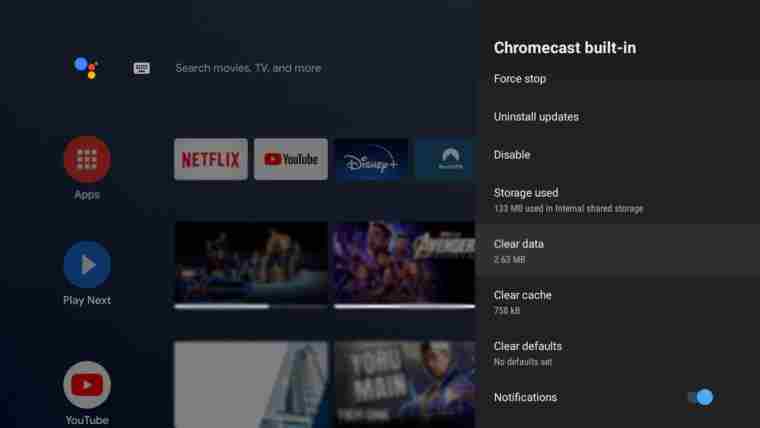
PC 브라우저를 사용하여 Disney+ 전송
스마트폰의 Disney+ 앱이 제대로 작동하지 않는 경우 브라우저를 사용하여 Disney+를 전송할 수 있습니다.오류 없이 Disney Plus를 전송하려면 Windows 또는 Mac에서 Chrome 브라우저를 사용하는 것이 좋습니다.계정에 로그인하고 기본 지원 기능을 갖춘 Chromecast로 전송하세요.PC에서 전송하는 경우 Chrome 브라우저를 최신 버전으로 업데이트하세요.
확장 프로그램 비활성화
Chrome에서 너무 많은 확장 프로그램을 사용하는 경우 가장 적게 사용되는 확장 프로그램을 비활성화하세요.확장 프로그램과 플러그인이 너무 많으면 브라우저에 내장된 Cast 기능을 방해할 수 있습니다.확장 프로그램을 제거한 후 Disney+ 웹사이트를 전송해 보세요.아무 문제 없이 작동할 것입니다.
PC에 문제가 지속되면 Chromecast 장치를 업데이트해야 합니다.
Chromecast 기기 업데이트
때로는 Chromecast 기기에 앱이 실행되지 않는 문제가 있을 수 있습니다.이는 또한 기기의 현재 버전이 앱과 호환되지 않음을 의미합니다.Chromecast 기기를 업데이트하면 이 문제가 해결될 수도 있습니다.
- Chromecast 기기를 Wi-Fi 네트워크에 연결하세요.
- 열려있는 구글 홈 앱.딸깍 하는 소리 더 많은 선택 기기 옆에 있습니다.
- 이제 클릭 설치 그리고 선택 재부팅.
- 이제 장치는 재부팅 시 자동으로 최신 펌웨어를 설치합니다.
- 완료되면 Chromecast에서 Disney+를 전송하여 문제가 해결되었는지 확인하세요.
다음에서 Disney+ 앱을 업데이트해 볼 수도 있습니다. 앱 스토어 또는 앱 스토어 문제를 풀다.업데이트로 문제가 해결되지 않으면 다음 해결 방법으로 넘어갑니다.
로그아웃하고 계정에 로그인하세요.
전송에 사용하는 기기에서 Disney Plus 계정에서 로그아웃해 볼 수도 있습니다.이렇게 하면 일시적인 오류가 발생한 계정 데이터가 재설정됩니다.
- 열려있는 디즈니 플러스 귀하의 장치에서.귀하의 프로필에 액세스하려면 화신.
- 수도꼭지 登出 프로세스를 완료합니다.
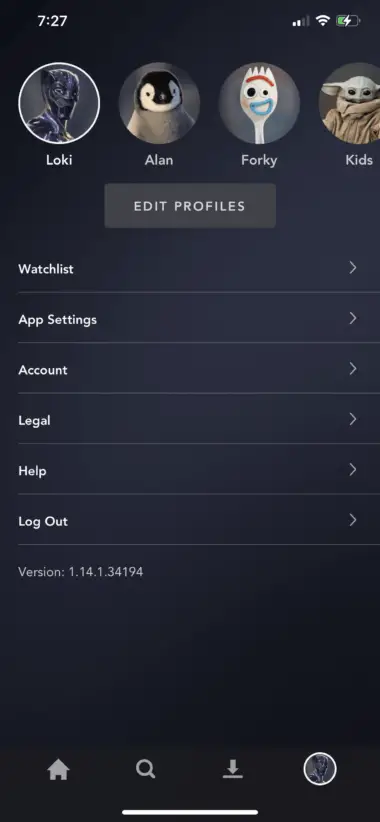
다음 단계에 따라 브라우저에서 계정에서 로그아웃할 수 있습니다.
- 즐겨 사용하는 브라우저를 열고 Disney+ 웹사이트를 방문하세요.커서를 화신 프로필에 액세스하세요.
- 마지막으로 클릭 登出 계정에서 로그아웃하세요.
그러면 Disney+ 앱의 일시적인 문제가 대부분 제거됩니다.전송 중에 문제가 다시 발생하면 다음 단계로 이동하세요.
귀하의 지역을 확인하세요
Disney Plus 앱은 대부분의 국가에서 사용할 수 있습니다.하지만 파키스탄, 케냐, 쿠바 등 일부 지역에서는 디즈니 플러스 앱이나 웹사이트에 접속할 수 없습니다.Disney Plus 앱이나 웹사이트를 전송하거나 액세스하려고 하면 지역 제한 팝업이 표시됩니다.해당 국가에서는 Disney Plus 플랫폼을 사용할 수 없습니다.
인터넷 확인 및 재설정
인터넷 연결 속도가 느린 것도 Chromecast로 전송하지 않는 이유입니다.일반적으로 Disney+ 앱은 영화를 중단 없이 스트리밍하려면 최소 5Mbps의 인터넷 대역폭이 필요한 반면, 4K Ultra HD 타이틀에는 25Mbps가 필요합니다.인터넷 연결 속도를 확인하고 요구 사항을 충족하는지 확인하세요.
인터넷 연결이 Disney Plus를 스트리밍하기에 충분하다면 VPN 연결이 활성화되어 있는지 확인하세요.
VPN 비활성화
기기에 VPN이 활성화되어 있으면 Disney+가 Chromecast를 감지할 수 없습니다.따라서 활성화된 VPN 서비스를 비활성화하고 문제가 해결되었는지 확인하십시오.
전송 아이콘이 없습니다.
Cast가 앱에 표시되지 않으면 인터넷 연결 문제 때문일 수 있습니다.Chromecast와 스마트폰이 동일한 WiFi 연결에 연결되어 있는지 확인하세요.문제를 해결하려면 스마트폰을 다시 시작해 보세요.
Chromecast가 감지되지 않음
스마트폰이나 PC에서 Chromecast가 감지되지 않는 경우 Chromecast 기기 이름 때문일 수 있습니다.Chromecast 이름에 특수 문자나 기호가 포함되어 있으면 앱이 기기를 감지할 수 없습니다.문자와 숫자를 사용하여 Chromecast의 이름을 지정하면 됩니다.Chromecast 이름을 변경할 때 특수 문자나 기호를 사용하지 마세요.
그런 다음 Disney Plus를 다시 시작하고 비디오 전송을 시도해 보세요.Chromecast 장치를 감지합니다.
디즈니 플러스 앱 제거
스마트폰에서 디즈니 플러스 앱을 제거한 후 다시 설치하시면 됩니다.이렇게 하면 Disney+ 앱과 관련된 사소한 문제가 해결됩니다.다시 설치한 후 동영상 콘텐츠를 전송해 보세요.작동하지 않으면 다음 수정 사항을 시도해야 합니다.
Chromecast 재설정
위의 해결 방법으로 문제가 해결되지 않으면 Chromecast 기기를 공장 설정으로 재설정해 보세요.Google Home 앱을 사용하면 Chromecast를 쉽게 재설정할 수 있습니다.
재설정 후 Chromecast를 다시 설정하고 Disney+ 콘텐츠를 전송해 보세요.
디즈니 플러스에 문제 신고
Chromecast 기기를 재설정한 후에도 오류가 지속되면 Disney Plus 도움말 센터에 문제를 신고해야 합니다.제출 시 발생한 문제에 대해 알려주시고, 가능하다면 스크린샷을 보내주세요.문제를 안내해 줄 것입니다.
올바른 문제를 찾아 우리 손으로 해결해 보세요.이 팁을 통해 Chromecast에서 Disney+를 시청할 수 없는 문제에 대한 정확한 문제와 해결 방법을 찾을 수 있습니다.





![iPhone에서 Comcast 이메일 문제를 해결하는 방법 [수정됨] iPhone에서 Comcast 이메일 문제를 해결하는 방법 [수정됨]](https://infoacetech.net/wp-content/uploads/2021/06/5687-photo-1605918321371-584f5deab0a2-150x150.jpg)







